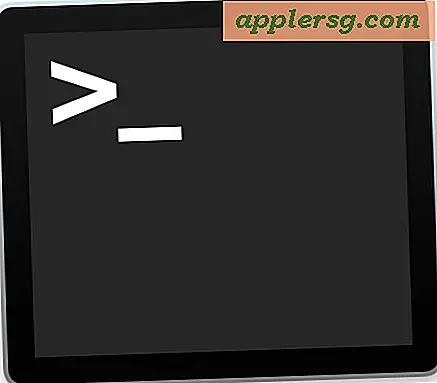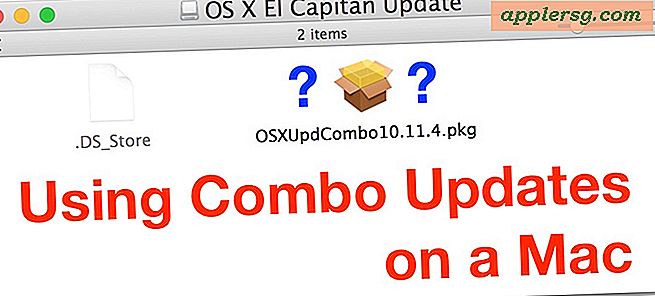Visualizza e cancella documenti iCloud da iPhone e iPad
 Praticamente tutte le app che archiviano i documenti in iCloud ti consentono di eliminarle dall'applicazione stessa, rimuovendole simultaneamente da iCloud e quindi da tutti gli altri dispositivi iOS e OS X sincronizzati. Ma se stai cercando di gestire e rimuovere specifici documenti e dati iCloud, c'è un modo migliore per farlo attraverso un pannello di controllo centralizzato all'interno di iOS che ti permetterà di visualizzare tutti i documenti archiviati in iCloud, proprio come la stessa funzione che è su il Mac accessibile tramite OS X System Preferences. Concentriamoci sul lato mobile delle cose e impara come farlo in iOS.
Praticamente tutte le app che archiviano i documenti in iCloud ti consentono di eliminarle dall'applicazione stessa, rimuovendole simultaneamente da iCloud e quindi da tutti gli altri dispositivi iOS e OS X sincronizzati. Ma se stai cercando di gestire e rimuovere specifici documenti e dati iCloud, c'è un modo migliore per farlo attraverso un pannello di controllo centralizzato all'interno di iOS che ti permetterà di visualizzare tutti i documenti archiviati in iCloud, proprio come la stessa funzione che è su il Mac accessibile tramite OS X System Preferences. Concentriamoci sul lato mobile delle cose e impara come farlo in iOS.
Visualizza e gestisci i documenti iCloud da iOS
Puoi facilmente vedere cosa viene memorizzato su iCloud da qualsiasi iPhone o iPad:
- Apri Impostazioni e vai a "iCloud"
- Tocca "Archiviazione e backup", quindi tocca "Gestisci spazio di archiviazione"
- Guarda sotto "Documenti e dati" per vedere quali applicazioni hanno documenti iCloud disponibili - nota che entrambe le app iOS e OS X che memorizzano i documenti in iCloud verranno visualizzate qui
- Tocca qualsiasi app per visualizzare i documenti specifici archiviati in iCloud

Ecco come apparire su "TextEdit":

TextEdit è in realtà un'app per Mac, ma è ancora visibile nel iCloud document manager di iOS. Ci arriveremo di più sulle complessità di questo in un momento.
Tieni presente che Documenti e "Dati app" sono diversi, in quanto i primi sono i file che hai utilizzato per creare e utilizzare, mentre i secondi sono preferenze, impostazioni e stati di salvataggio per cose come i giochi. Ad esempio, se dovessi rimuovere i dati dell'app per Civilization, perderesti tutti i tuoi giochi salvati e l'abilità di richiamo che mantiene il gioco in modo coerente dove ti sei interrotto, anche dopo aver chiuso l'app.
Elimina documenti da iCloud tramite iOS
Rimozione di documenti o dati di app da iCloud è molto semplice:
- Elimina un documento toccando "Modifica" e quindi toccando il pulsante rosso accanto al nome del documento
- In alternativa, elimina tutti i documenti relativi a quell'app specifica toccando il grande pulsante rosso "Elimina tutto"
L'esempio mostra nuovamente i documenti TextEdit modificati tramite iOS:

TextEdit è una buona dimostrazione che app e documenti del Mac sono visibili oltre a app e documenti su qualsiasi iPad, iPhone o iPod touch, purché utilizzino lo stesso account iCloud configurato su ciascun dispositivo. Per questo motivo, è abbastanza probabile che vedrai app e documenti che non sono specifici per il dispositivo che stai utilizzando al momento, e se hai mai utilizzato iCloud per sincronizzare i documenti tra Mac, qui sarà molto più visibile di è accessibile tramite qualsiasi app iOS. Tuttavia, se si eliminano i documenti da un'app non presente sul dispositivo, verranno eliminati anche i documenti dal dispositivo su cui è stato creato, il che significa che è possibile eliminare facilmente i documenti iCloud creati su un Mac dall'iPhone e viceversa. Presta attenzione quando rimuovi documenti e dati iCloud, dato che è possibile eliminare accidentalmente cose a cui potresti non aver inteso.
Complessivamente, l'uso del iCloud Manager centralizzato è molto più facile che rimuovere i dati iCloud manualmente lanciando ciascuna rispettiva app e cancellando da lì, e ripetendo fino al termine. La maggior parte dei documenti è piuttosto piccola, in genere nei kilobyte, e non sarà un grosso problema per la capacità totale di archiviazione di iCloud, quindi se stai solo cercando di liberare spazio per un backup nel cloud ci sono modi migliori per farlo. avere un impatto molto maggiore